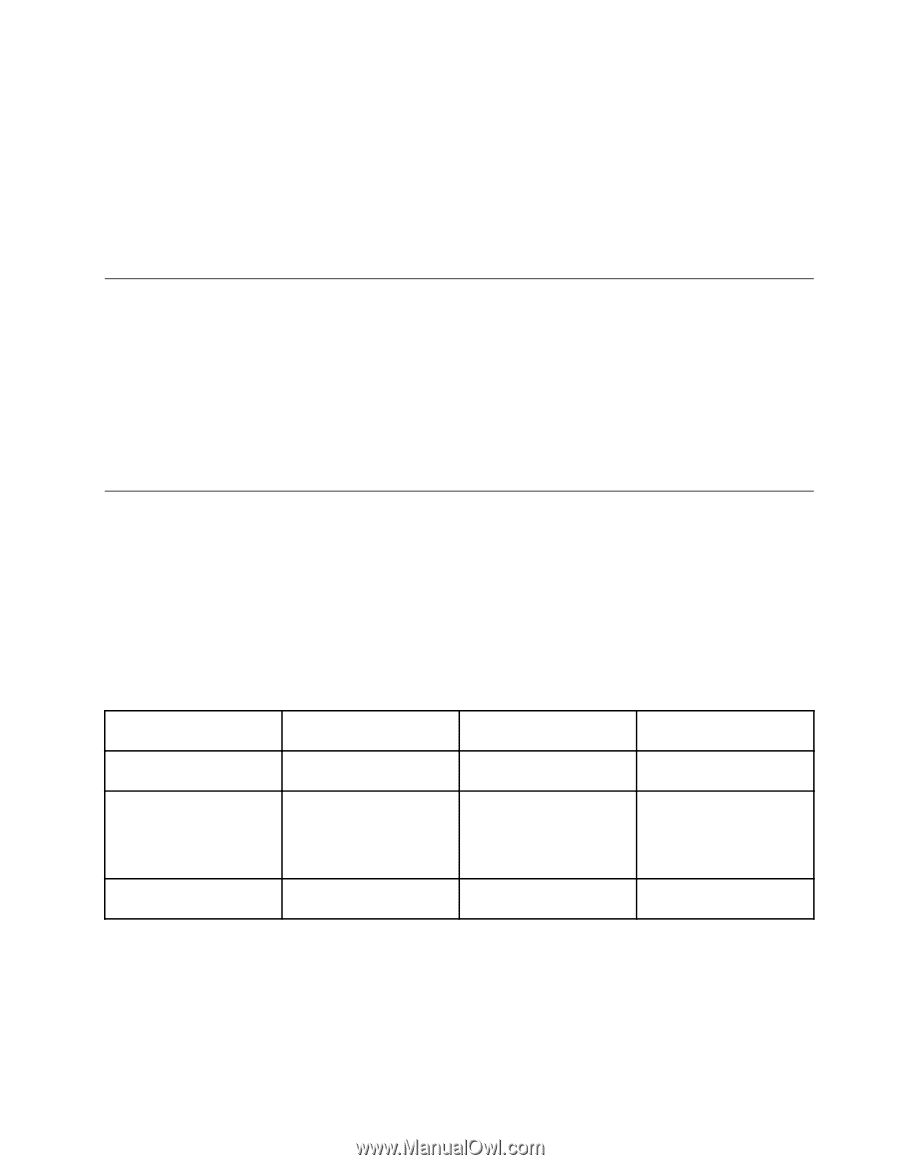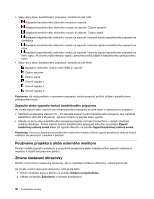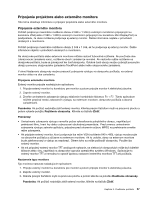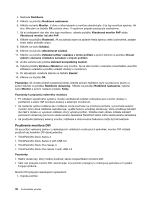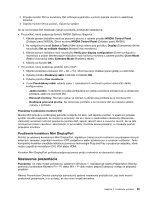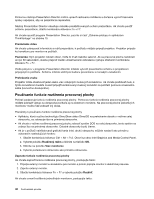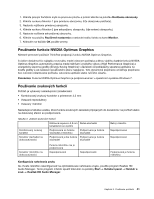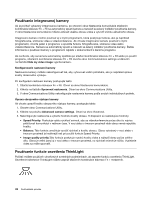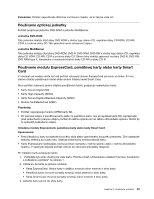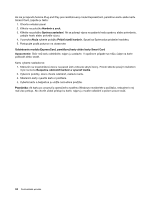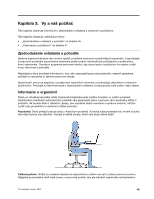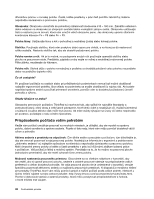Lenovo ThinkPad T430 (Slovakian) User Guide - Page 59
Používanie funkcie NVIDIA Optimus Graphics, Používanie zvukových funkcií
 |
View all Lenovo ThinkPad T430 manuals
Add to My Manuals
Save this manual to your list of manuals |
Page 59 highlights
1. Kliknite pravým tlačidlom myši na pracovnú plochu a potom kliknite na položku Rozlíšenie obrazovky. 2. Kliknite na ikonu Monitor-1 (pre primárnu obrazovku, čiže obrazovku počítača). 3. Nastavte rozlíšenie primárnej obrazovky. 4. Kliknite na ikonu Monitor-2 (pre sekundárnu obrazovku, čiže externú obrazovku). 5. Nastavte rozlíšenie sekundárnej obrazovky. 6. Kliknite na položku Rozšírené nastavenia a nastavte kvalitu farieb na karte Monitor. 7. Kliknutím na tlačidlo OK použite zmeny. Používanie funkcie NVIDIA Optimus Graphics Niektoré prenosné počítače ThinkPad podporujú funkciu NVIDIA Optimus Graphics. S cieľom dosiahnuť čo najlepšiu rovnováhu medzi výkonom počítača a dlhou výdržou batérie funkcia NVIDIA Optimus Graphics automaticky prepína medzi režimami vysokého výkonu (High Performance Graphics) a energeticky úspornej grafiky (Energy Saving Graphics) v závislosti od požiadavky spustenej aplikácie na kvalitu grafiky a od nastavení používaného plánu napájania. Toto dynamické prepínanie umožňuje prepínanie bez nutnosti reštartovania počítača, zatvorenia aplikácií alebo ručného zásahu. Poznámka: Funkcia NVIDIA Optimus Graphics je podporovaná len v operačnom systéme Windows 7. Používanie zvukových funkcií Počítač je vybavený nasledujúcimi zariadeniami: • Kombinovaný zvukový konektor s priemerom 3,5 mm • Vstavané reproduktory • Vstavaný mikrofón Nasledujúca tabuľka uvádza, ktoré funkcie zvukových zariadení pripojených do konektorov na počítači alebo na dokovacej stanici sú podporované. Tabuľka 3. Zoznam zvukových funkcií Náhlavná súprava s 3,5 mm Bežné slúchadlá konektorom so 4 pólmi Kombinovaný zvukový konektor Podporované sú funkcie slúchadiel a mikrofónu Podporovaná je funkcia slúchadiel Konektor slúchadiel na dokovacej stanici Podporovaná je iba funkcia Podporovaná je funkcia slúchadiel slúchadiel Bežný mikrofón Nepodporované Nepodporované Konektor mikrofónu na dokovacej stanici Funkcia mikrofónu nie je podporovaná Nepodporované Nepodporované Podporovaná je funkcia mikrofónu Konfigurácia nahrávania zvuku Ak chcete mikrofón nakonfigurovať na optimalizované nahrávanie zvuku, použite program Realtek HD Audio Manager. Tento program môžete spustiť kliknutím na položky Štart ➙ Ovládací panel ➙ Hardvér a zvuk ➙ Realtek HD Audio Manager. Kapitola 2. Používanie počítača 41